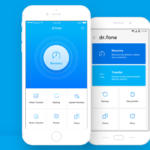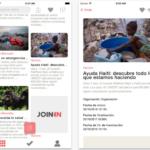Cómo pasar datos de WhatsApp entre iOS y Android

¿Has decidido pasarte de una vez por todas de iPhone a Android? Si vas a cambiar de un dispositivo de Apple a uno con el sistema operativo móvil de Google definitivamente, seguro que una de tus principales preocupaciones es la de transferir todas las imágenes, vídeos, datos, mensajes, etc de las aplicaciones móviles que más utilizas. Es muy probable que entre ellas se encuentre WhatsApp. ¿Cómo hacerlo? A continuación, te ofrecemos diferentes alternativas para que conserves los mensajes de la app de chat en tu nuevo teléfono:
Con el propio WhatsApp
La opción más lógica y directa es pasar los datos entre iPhone y Android con la propia aplicación de WhatsApp. Para ello deberás seguir los siguientes pasos que te indicamos:
1- Abre WhatsApp en el iPhone y dirígete a su apartado de Configucación. Aquí pincha en Chat y después en Respaldo de Chat. A continuación, tienes que seleccionar Realizar respaldo ahora. De esta forma, podrás realizar una copia de seguridad de todos los chats de la aplicación de mensajería en iCloud.
2- En este punto debes desinstalar WhatsApp en tu iPhone e instalarlo en el nuevo smartphone Android.
3- En el nuevo teléfono inicia sesión en la misma cuenta de WhatsApp que estabas usando. La app te invitará a usar su Copia de seguridad.
4- Por último, escoge Restaurar y sigue las instrucciones que te vaya dando.
Con Wazzap Migrator
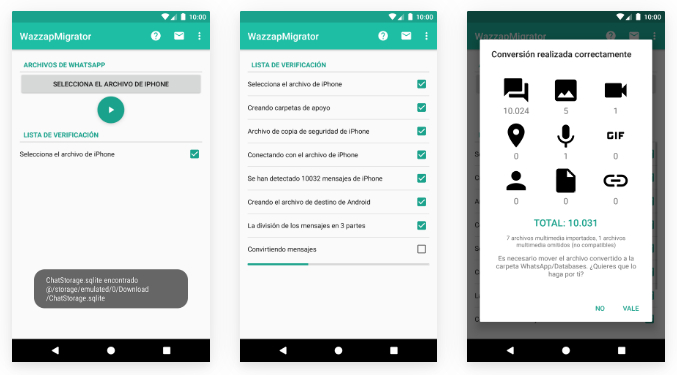
Wazzap Migrator es un programa para Windows y Mac diseñado específicamente para transferir datos de WhatsApp. Una de sus mayores ventajas es que no necesitas ni siquiera tener el iPhone físicamente para completar el proceso. Puedes hacer la transferencia aunque ya te hayas desecho de él o lo hayas vendido. Solo requieres la copia de seguridad del iPhone.
Puedes transferir el archivo de WhatsApp al nuevo Android de diferentes maneras: por USB, correo electrónico, Dropbox o Google Drive.
Así debes usar Wazzap Migrator para pasar los datos:
1- Lo primero es que hagas una copia de seguridad de tu iPhone con la ayuda de iTunes. Tienes que conectar tu teléfono de la manzana al programa y pinchar en Respaldar o Realizar un respaldo.
2- Una vez el respaldo se haya efectuado instala iBackup Viewer en tu ordenador desde wazzapmigrator.com. Ejecútalo y pincha en el icono de Raw File, Debes cambiar al modo Tree View. En la parte izquierda, encontrarás el archivo denominado WhatsApp y tendrás que exportarlo.
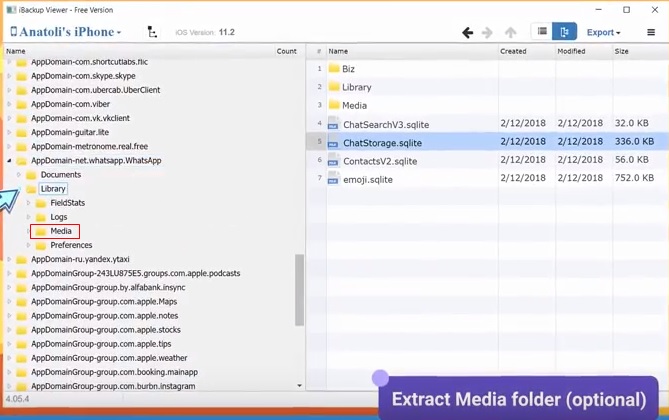
3- El siguiente paso es que conectes el smartphone Android al PC. Debes copiar el archivo WhatsApp.shared y la carpeta Media en la carpeta de Download o Descargas de tu teléfono.
4- Ahora ve a Google Play y descarga la app Wazzap Migrator. Abre la aplicación y escoge el archivo de iPhone que incluye los mensajes que te gustaría transferir.
5- Por último, pulsa en Conversión de Mensajes y escoge el destino de la carpeta de WhatsApp al que quieres que la app transfiera los mensajes convertidos.
Usando dr. fone
Hay una tercera posibilidad para mover los mensajes y contactos de WhatsApp entre las dos plataformas. Puedes pasar datos entre iOS y Android con dr.fone, el programa de restauración de datos de Wondershare. Es una vía sencilla y directa y así te garantizarás que todos tus mensajes y fotos contarán con la mayor calidad cuando lleguen al dispositivo de destino. Te recomendamos que sigas los siguientes pasos:
1- Baja el programa dr. fone en tu ordenador. Verás que se abre un menú con ocho funciones principales. Para copiar los datos de WhatsApp de iOS a Android, debes escoger aquella que indica Restaurar App Social.
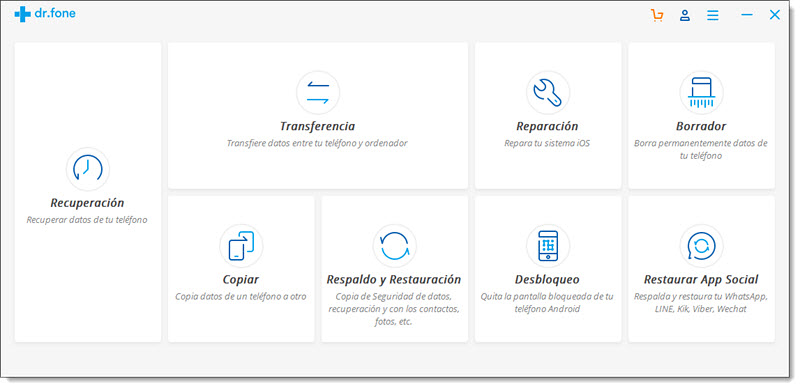
2- Una vez seleccionada dicha opción, se abre otra ventana. En ella pincha en Restaurar mensajes de WhatsApp hacia dispositivo Android.
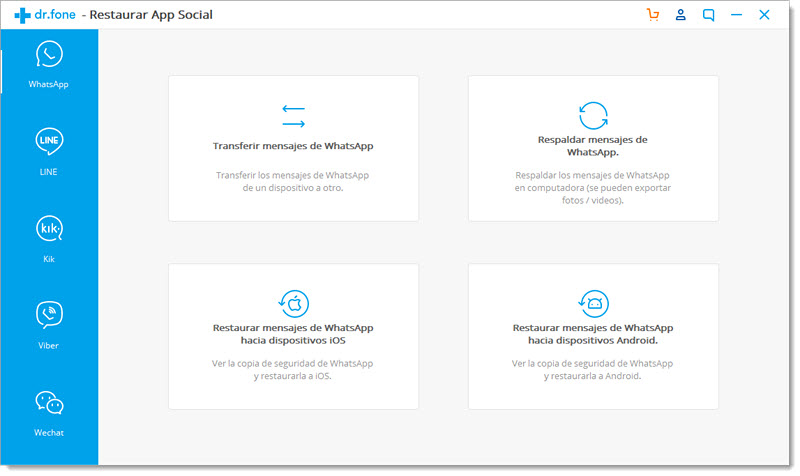
3- Ahora vas a tener que conectar ambos dispositivos a tu ordenador utilizando los cables USB. Dr.fone debería detectarlos de manera automática. Una vez detectados, pulsa en Transferir.
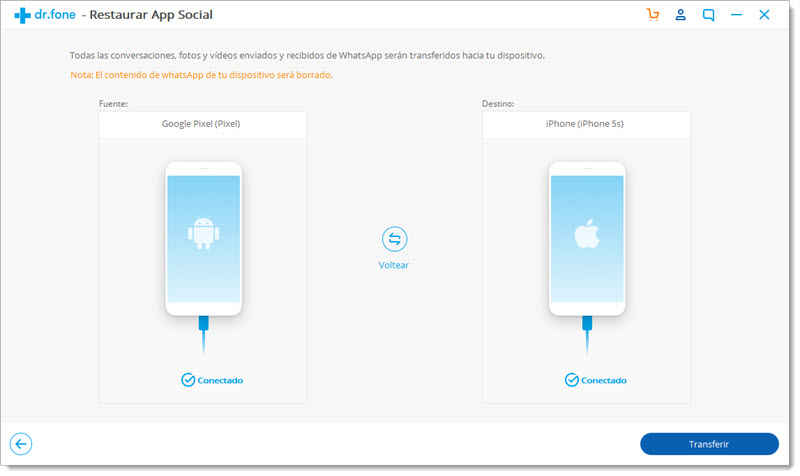
4- El proceso de transferencia debería concluirse en unos cuantos segundos. Cuando esté finalizado, aparecerá una ventana de confirmación en la que se indica que “la transferencia ha completado”.
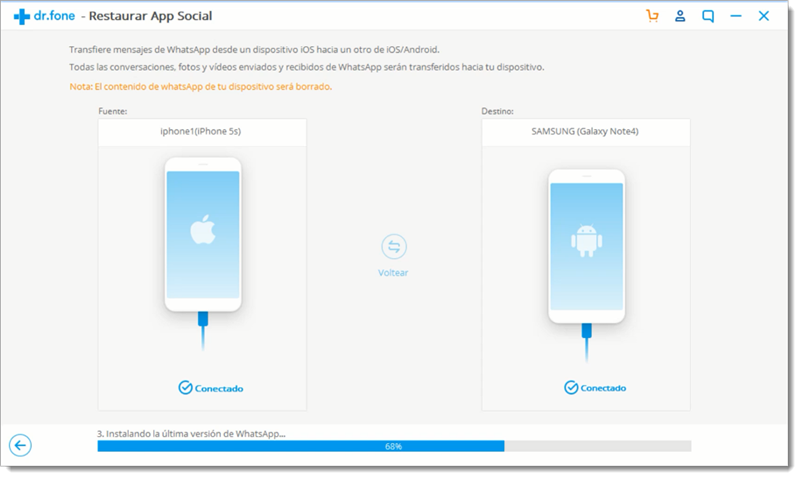
applicantes
Últimas entradas de applicantes (ver todo)
- Cómo la gamificación impulsa la lealtad del jugador en casinos en línea - 24 diciembre, 2025
- Las mejores apps de limpieza doméstica disponibles en España - 24 diciembre, 2025
- Las mejores apps para comprobar si te ha tocado la Lotería de Navidad - 22 diciembre, 2025